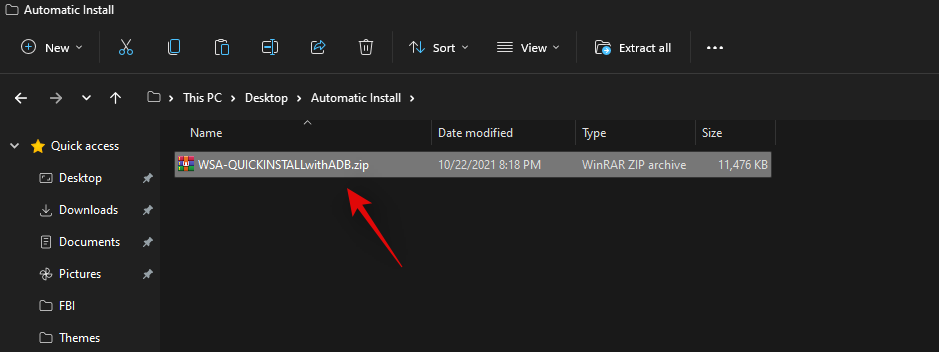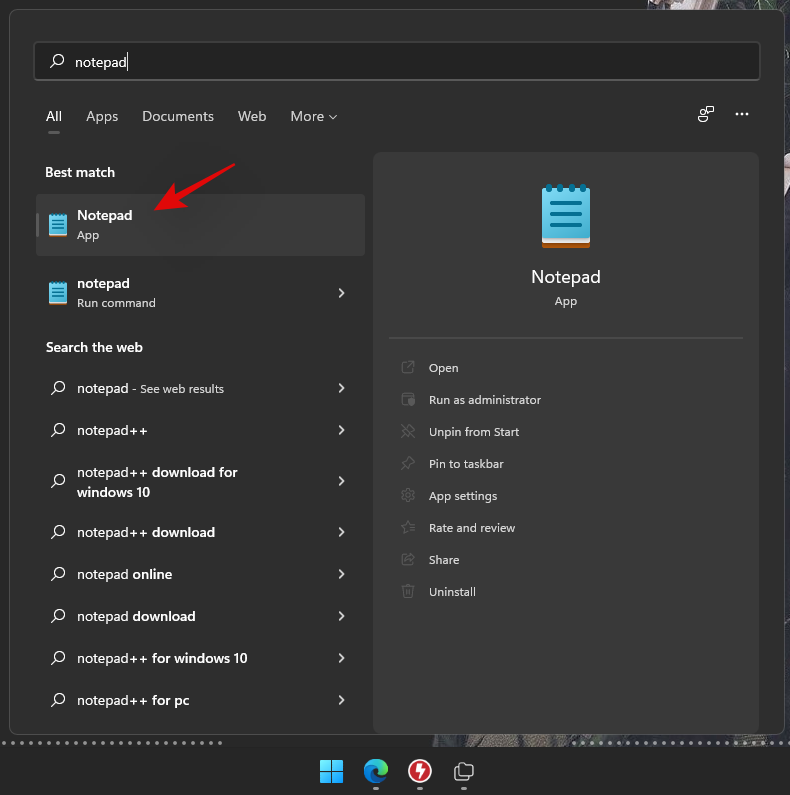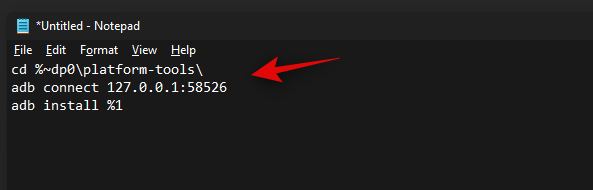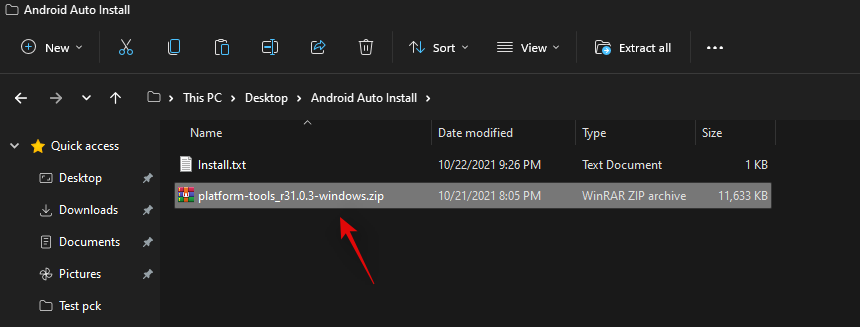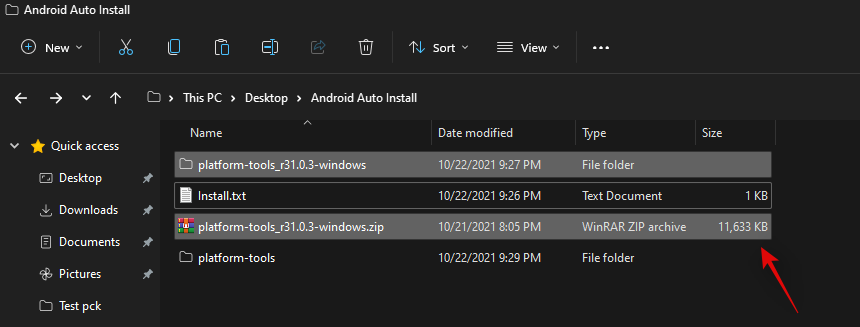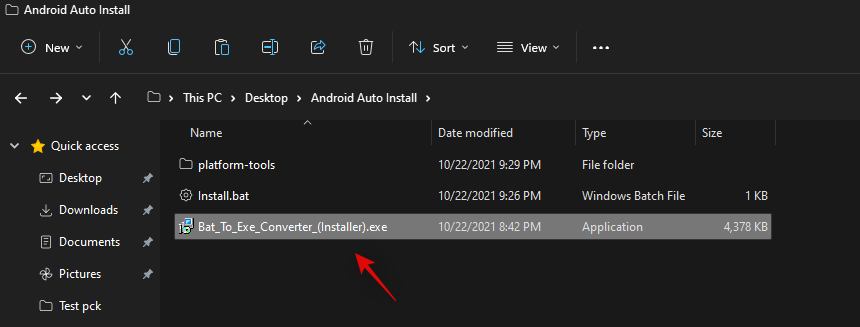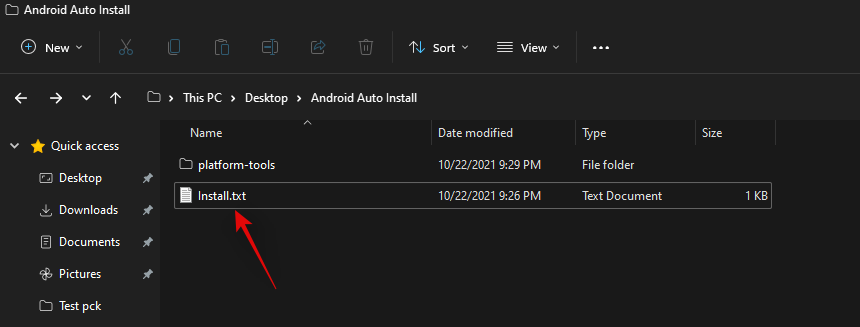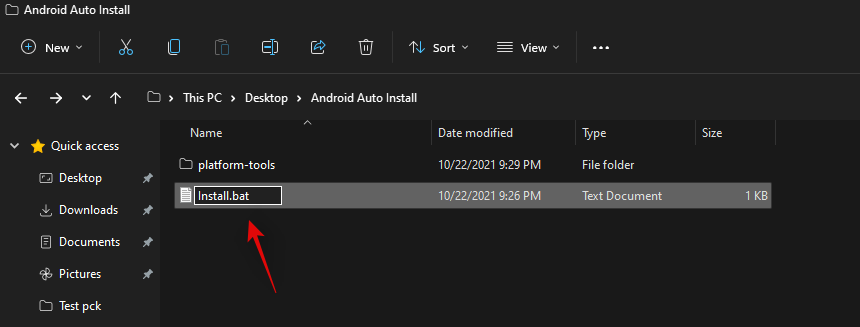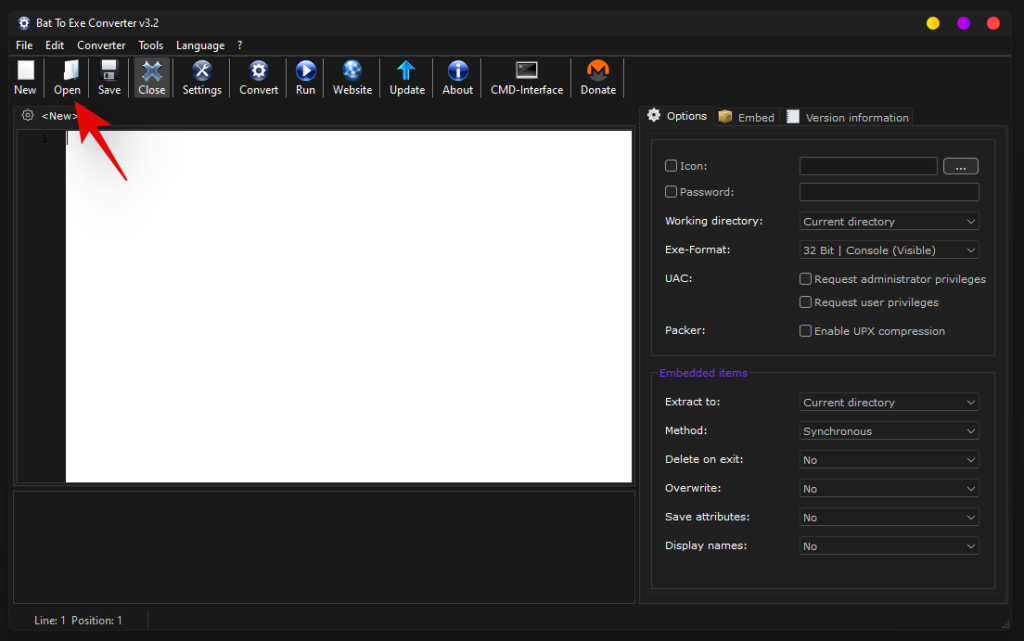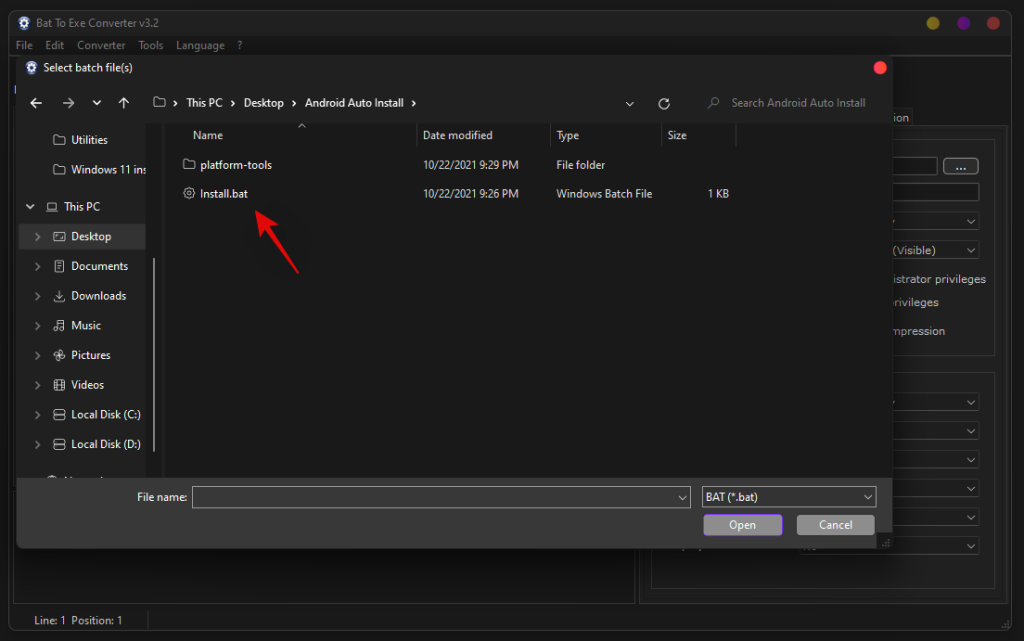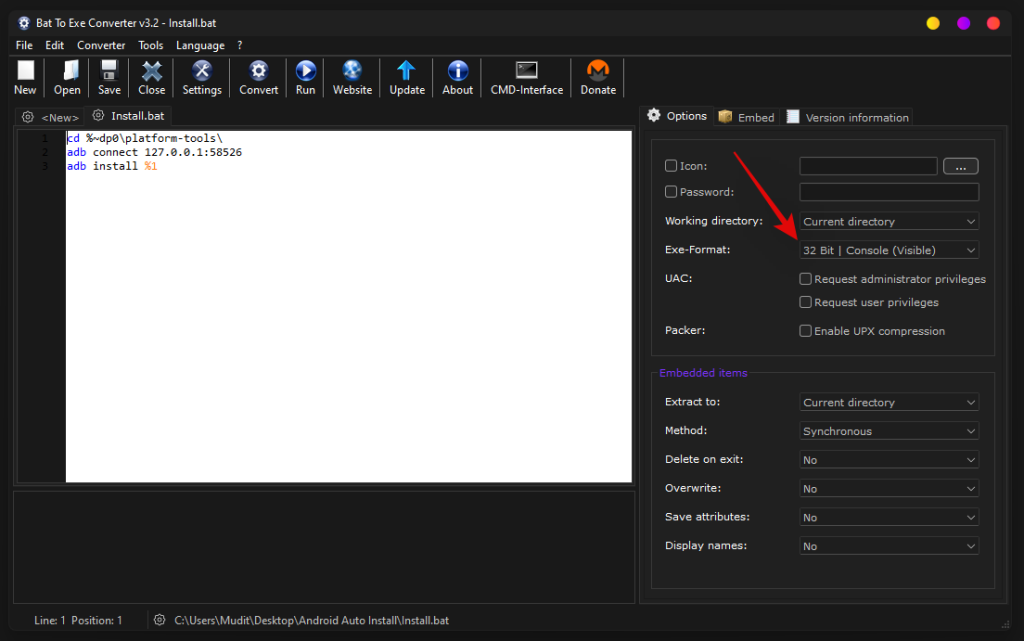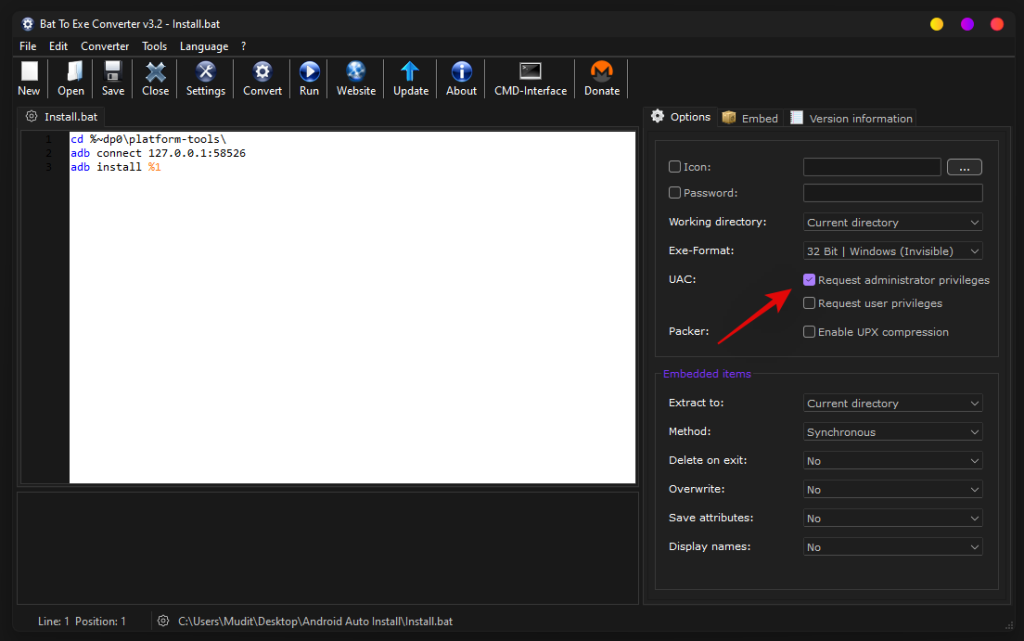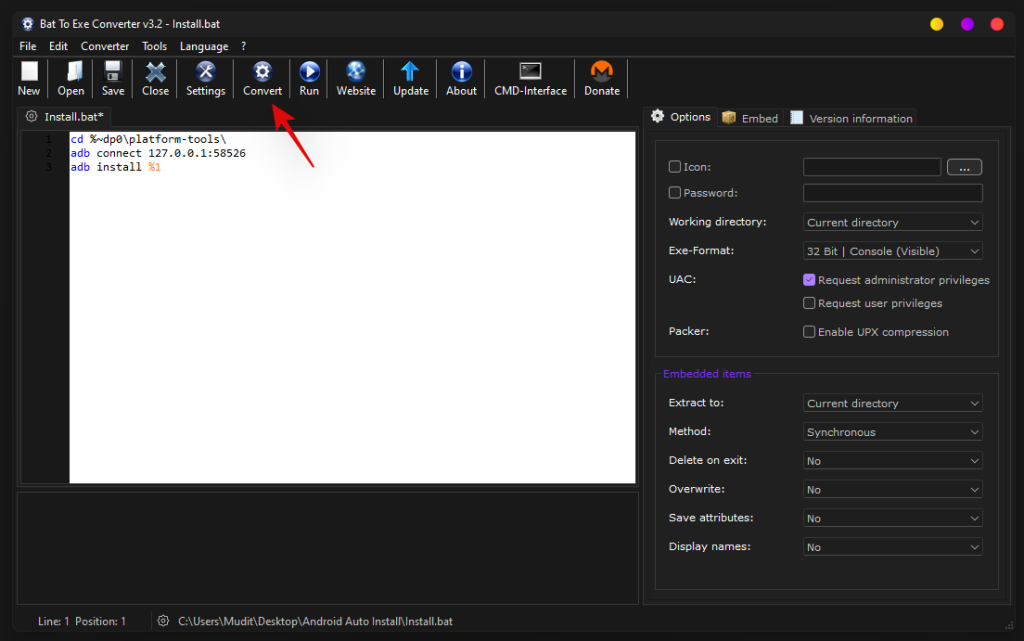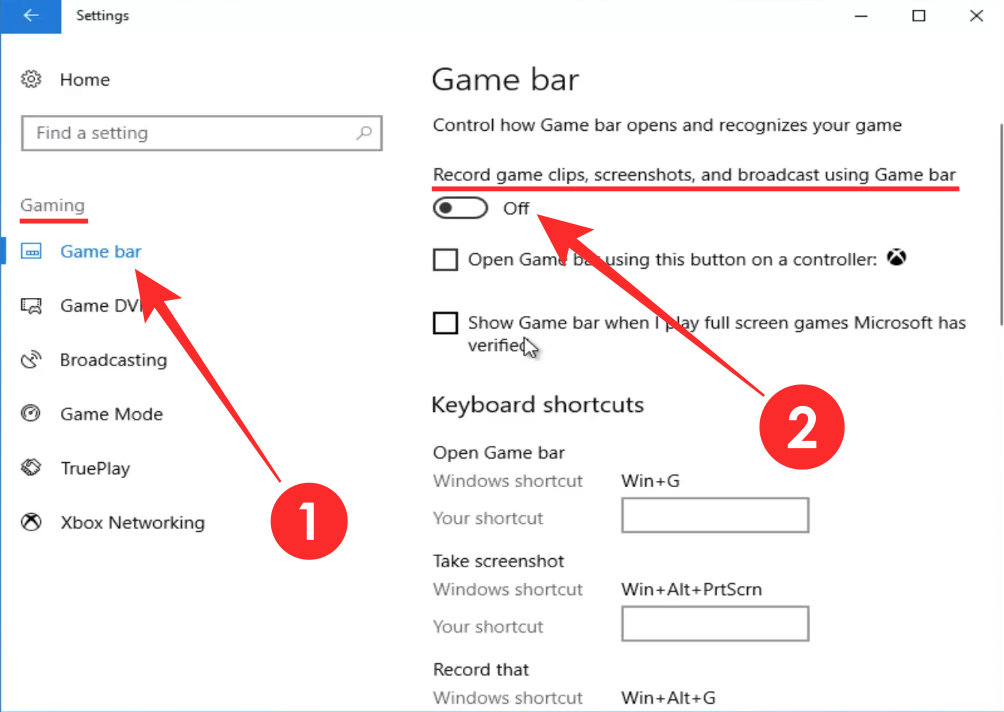Виндовс подсистем за Андроид је недавно објављен за Виндовс инсајдере и сада га можемо инсталирати и на компатибилне стабилне Виндовс 11 системе. Међутим, подсистем је још увек у бета фази што значи да није све савршено. Као прво, потребно је да АДБ инсталирате сваки .апк који преузмете, што може бити гломазно за многе кориснике.
Поред тога, коришћење АДБ-а захтева подешавање алата платформе и коришћење упутстава командне линије за инсталирање АПК-а. Нема много корисника који су задовољни истим и ако сте у истом броду, ево како можете аутоматски да инсталирате апликације у Виндовс 11.
Садржај
Можете ли да инсталирате Андроид апликације на Виндовс 11?
Да, сада можете да инсталирате Андроид апликације на Виндовс 11. Виндовс подсистем за Андроид је недавно објављен за Виндовс Инсајдере (бета кориснике само од 22. октобра) који сада може да се користи за инсталирање и покретање Андроид апликација на вашем Виндовс 11 систему.
Али чак и ако нисте корисник бета канала Виндовс Инсидер-а, сами можете набавити Виндовс подсистем за Андроид . Ово ће функционисати за сваки тип корисника оперативног система Виндовс 11, а ми то можемо да потврдимо за Виндовс Инсидер ПЦ на нашем дев каналу.
Међутим, постоји неколико захтева и за сада ћете морати да инсталирате апликације помоћу АДБ команди.
Повезано: Како ручно учитати АПК на Виндовс 11 користећи АДБ
У случају да вам то не одговара, можете користити водич испод да бисте аутоматски инсталирали АПК-ове на ваш систем.
Такође, знајте да можете користити овај наш свеобухватни водич да бисте подесили Виндовс подсистем за Андроид на свом Виндовс 11 рачунару ако не можете да га званично добијете од Мицрософт-а ако нисте корисник бета канала Виндовс Инсидер.
Повезано: Како да принудно инсталирате Виндовс подсистем за Андроид ручно користећи Мсикбундле
Како двапут кликнути да бисте аутоматски инсталирали Андроид апликације на Виндовс 11
Можете користити аутоматску .бат скрипту за подешавање аутоматских инсталација за АПК-ове на Виндовс 11 или можете креирати сопствену скрипту ако сте забринути за приватност. Користите један од доле наведених водича у зависности од ваших жеља.
Шта ти треба
Требаће вам да подесите неколико ствари на вашем систему да бисте могли да инсталирате и користите Андроид апликације у оперативном систему Виндовс 11. Користите листу у наставку да бисте потврдили своју компатибилност за аутоматско инсталирање Андроид апликација.
- Виндовс подсистем за Андроид инсталиран на вашем систему
- Доступно само за кориснике бета канала Виндовс Инсидер у најновијем ажурирању
- У супротном, присилно га инсталирајте сами [ Водич ]
- ТПМ 2.0 и безбедно покретање су омогућени
- Платформа виртуелне машине из додатних функција за Виндовс
- РАМ: 8ГБ
- Складиштење: ССД
- Процесор: Интел и3 8тх Ген, АМД Ризен 3000, Куалцомм Снапдрагон 8Ц или новији.
Ако испуњавате следеће услове, можете користити доле наведене одељке да бисте подесили аутоматске инсталације за АПК-ове на вашем систему. Ако немате Виндовс подсистем за Андроид, можете користити овај водич од нас да га инсталирате на свој систем.
Метод #01: Користите готову скрипту
Преузмите скрипту повезану изнад у своју локалну меморију и распакујте .зип датотеку на погодну локацију.
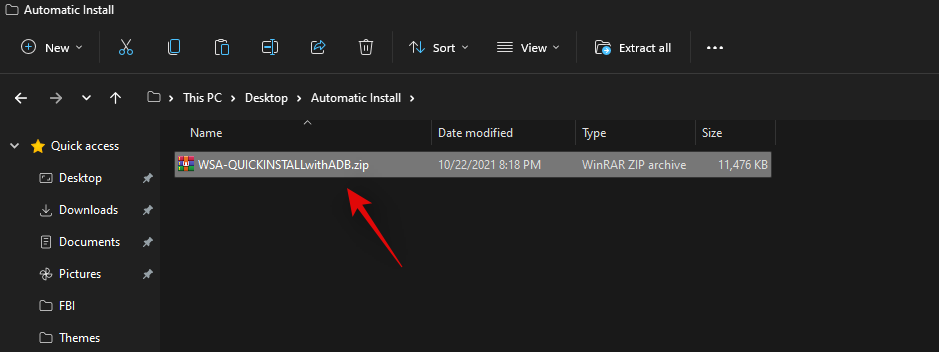
Када га издвојите, идите до АПК-а, кликните и изаберите га, а затим притисните Alt + Enterна тастатури.

Дијалог својстава ће се сада отворити за ваш екран. Кликните на 'Промени'.

Кликните на „Још апликација“.

Изаберите „Потражите другу апликацију на овом рачунару“.

Сада идите до екстрахованих .зип датотека и изаберите апликацију „Инсталл.еке“.

Кликните на 'ОК'.

Ваше промене ће сада бити сачуване. Сада можете двапут да кликнете на било коју АПК датотеку на вашем систему да бисте је аутоматски инсталирали на рачунар.
Метод #02: Направите сопствену скрипту
Ако желите да креирате сопствену скрипту, можете користити водич испод.
Притисните Windows + S, потражите Нотепад и кликните и отворите апликацију када се појави у резултатима претраге.
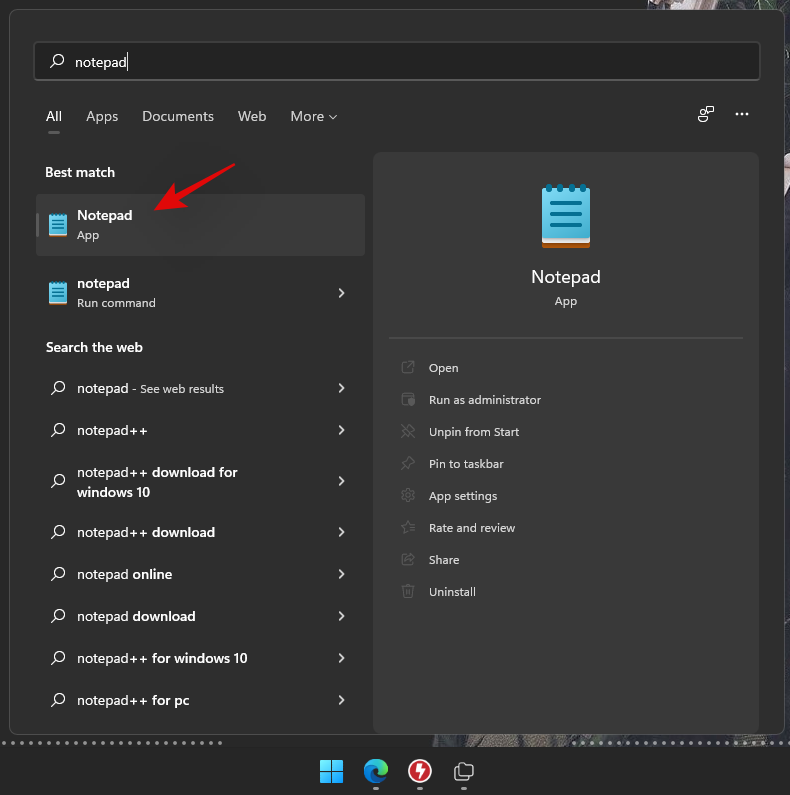
Сада унесите следећи код у датотеку бележнице.
cd %~dp0\platform-tools\
adb connect 127.0.0.1:58526
adb install %1
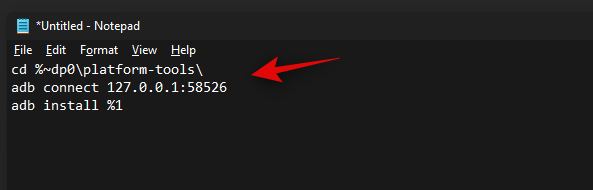
Притисните Ctrl + Shift + Sна тастатури и сачувајте датотеку у новом фолдеру под називом „Андроид Ауто Инсталл“ на погодној локацији.

Сада преузмите АДБ Платформ Тоолс изнад у исти фолдер у којем смо сачували вашу текстуалну датотеку.
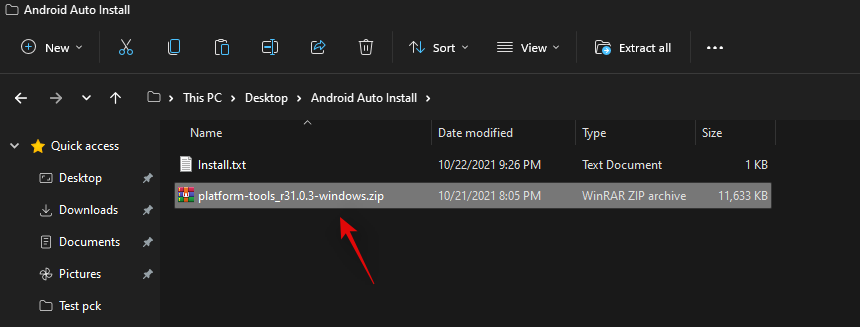
Када сачувате, распакујте .зип датотеку на истој локацији. Вратите фасциклу „платформ-тоолс“ у фасциклу „Андроид Ауто Инсталл“ и избришите оригиналну фасциклу као и .зип датотеку.
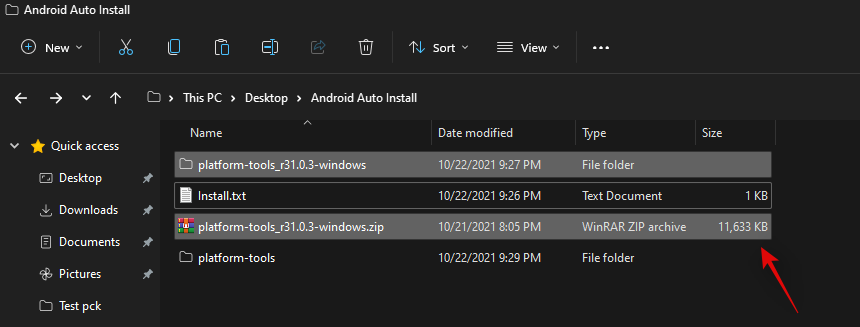
Напомена: Важно је да фасциклу АДБ алати за платформу назовете као 'платформ-тоолс'. Ако желите да преименујете фасциклу, то би требало да се одрази у вашем коду текстуалне датотеке за инсталацију који смо креирали изнад.
Једном када га екстрахујемо, сада можемо да креирамо .еке датотеку која ће вам помоћи да аутоматски инсталирате АПК-ове на вашем Виндовс 11 подешавању. Преузмите Бат то Еке конвертер који је повезан изнад, а затим га инсталирајте на свој систем пратећи упутства на екрану.
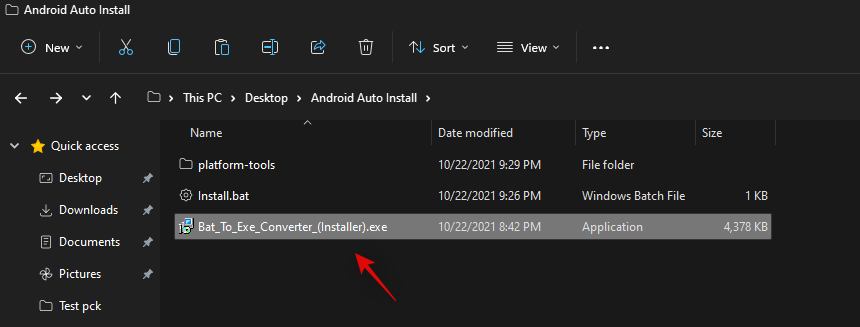
Вратите се у фасциклу „Андроид Ауто Инсталл“ и кликните десним тастером миша на „Инсталл.ткт“.
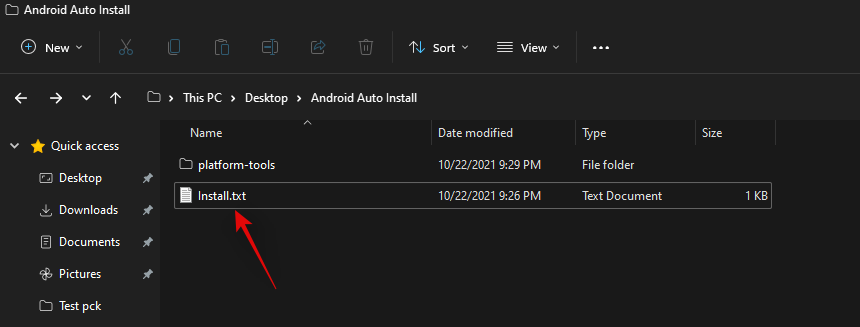
Преименујте датотеку у 'Инсталл.бат'.
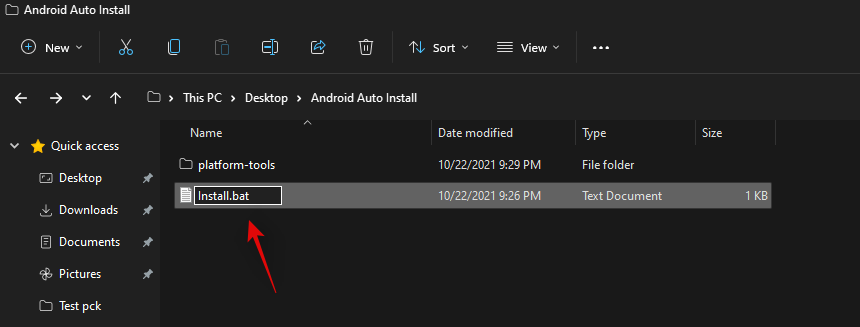
Сада отворите Бат то Еке конвертор који смо раније инсталирали и кликните на 'Отвори' на врху.
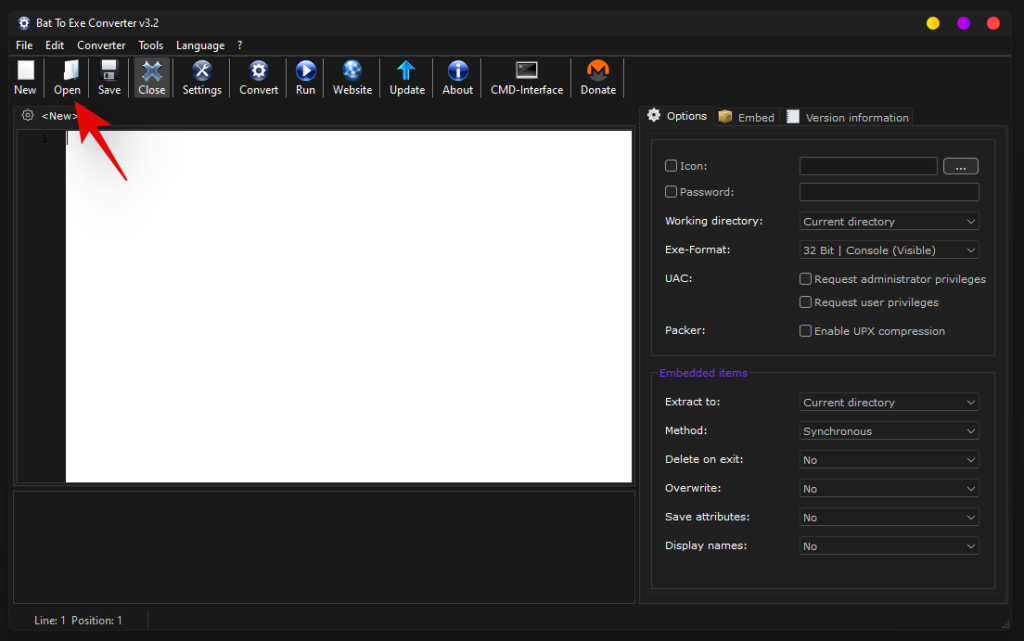
Идите до фасцикле „Андроид Ауто Инсталл“ и изаберите „Инсталл.бат“.
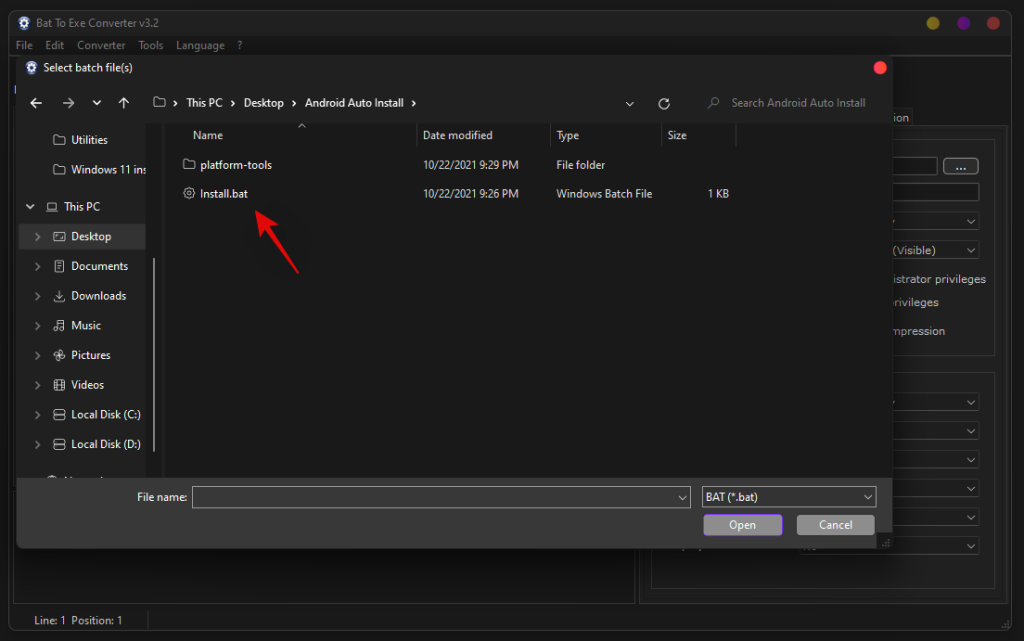
Када се датотека отвори, кликните на 'Еке-формат' са десне стране и изаберите '32-битна конзола (видљива)'.
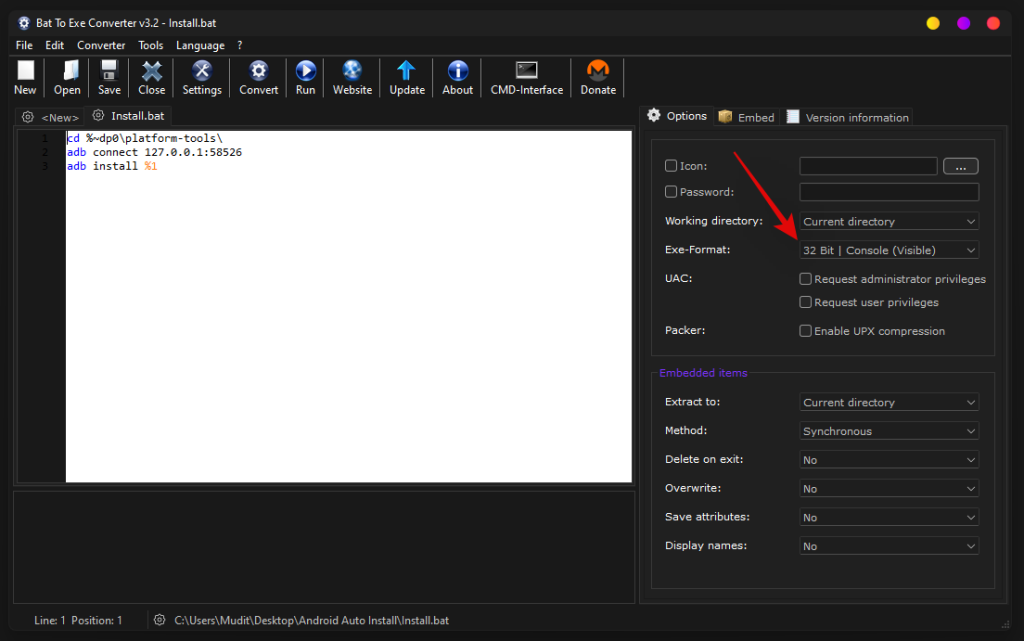
Савет: Такође можете да изаберете „32-битни Виндовс (невидљив)“ ако више волите позадинску инсталацију изабраног АПК-а. У таквим случајевима нећете добити искачући командни прозор који представља тренутни напредак у процесу инсталације АПК-а.
Означите поље за потврду „Захтевај администраторске привилегије“.
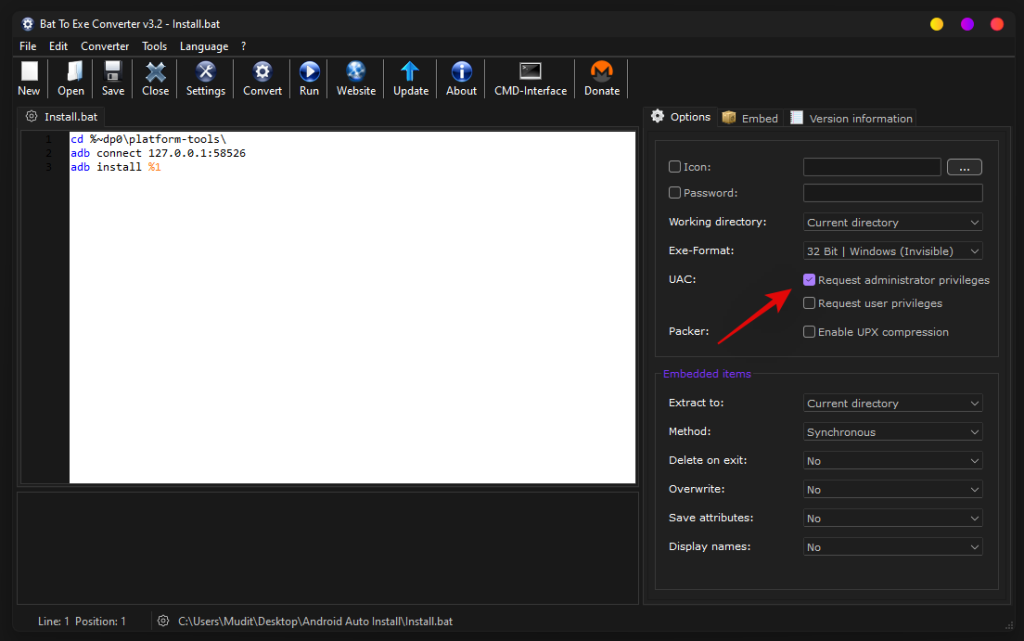
Сада кликните на 'Претвори' на врху.
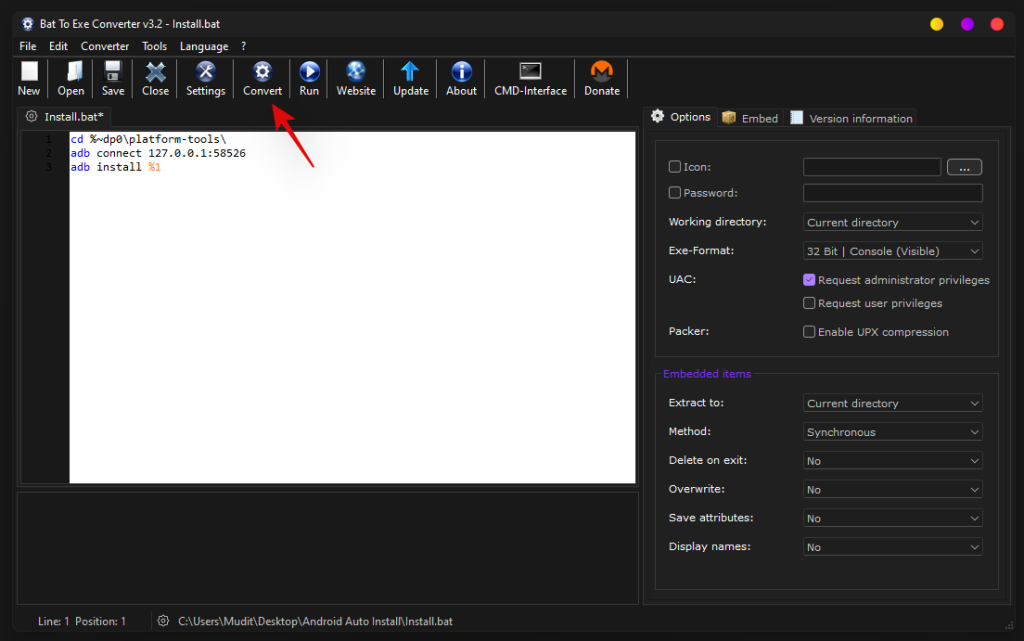
Идите до исте фасцикле „Андроид Ауто Инсталл“, а затим сачувајте конвертовану датотеку под именом „Инсталл.еке“.
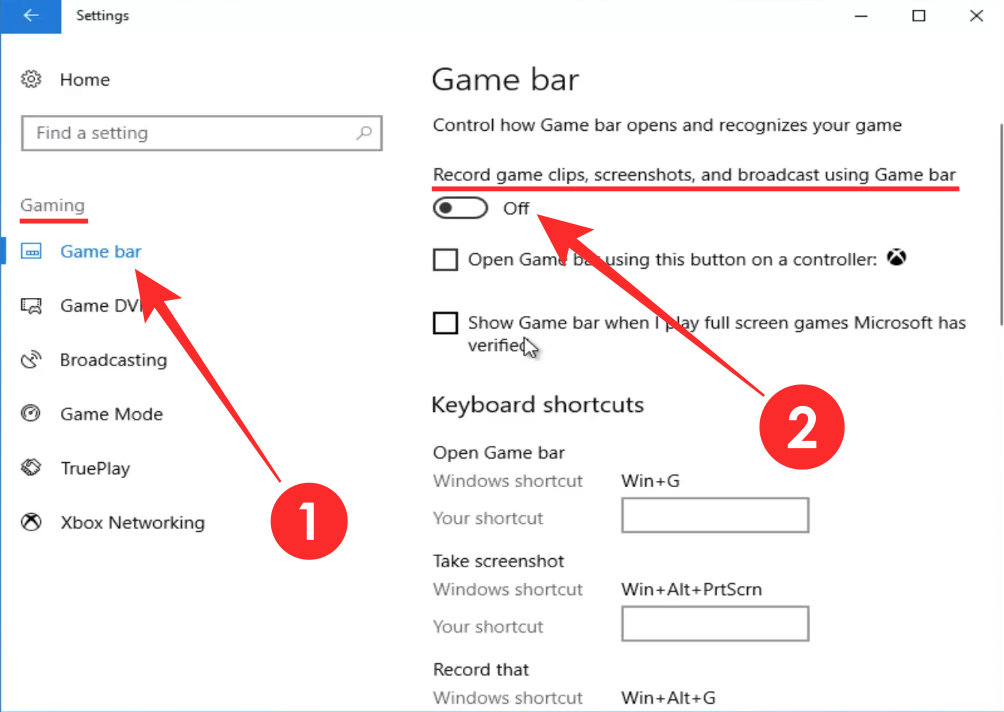
Датотека ће сада бити конвертована у .еке датотеку. Након конвертовања затворите софтвер и идите на насумични АПК који још нисте инсталирали и кликните и изаберите га.

Притисните Alt + Enterна тастатури. Дијалог својстава ће се сада отворити за изабрани АПК. Кликните на 'Промени'.

Кликните на „Још апликација“.

Кликните на „Потражите другу апликацију на овом рачунару“.

Идите до директоријума „Андроид Ауто Инсталл“ који смо раније направили и изаберите „Инсталл.еке“ као своју циљну апликацију.

Сада кликните на „У реду“ да бисте сачували промене.

Ако је све функционисало исправно, сада можете једноставно двапут кликнути на АПК датотеку да бисте је инсталирали на свој систем.
Надамо се да сте могли лако да аутоматски инсталирате АПК-ове на свој Виндовс 11 систем користећи горњи водич. Ако имате још питања, слободно нам се обратите помоћу одељка за коментаре испод.
Повезан: